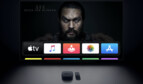Das Coronavirus bringt den Alltag viele Menschen aus den gewohnten Bahnen und erfordert damit einfache Lösung für das Home-Office. Glücklicherweise hat Apple bereits eine Vielzahl an Möglichkeiten in iOS, iPadOS und macOS integriert, um Aufgaben zu meistern – beispielsweise das Scannen von Dokumenten mit dem iPhone und iPad. Wir möchten dir einige Varianten aufzeigen, denn Apple erlaubt das Scannen auf viele Arten.
Mehr Apple-Wissen für dich.
Mac Life+ ist die digitale Abo-Flatrate mit exklusiven, unabhängigen Tests, Tipps und Ratgebern für alle Apple-Anwenderinnen und Anwender - ganz egal ob neu mit dabei oder Profi!
Mac Life+ beinhaltet
- Zugriff auf alle Online-Inhalte von Mac Life+
- alle digitalen Ausgaben der Mac Life, unserer Sonderhefte und Fachbücher im Zugriff
- exklusive Tests, Artikel und Hintergründe vorab lesen
- maclife.de ohne Werbebanner lesen
- Satte Rabatte: Mac, iPhone und iPad sowie Zubehör bis zu 15 Prozent günstiger kaufen!
✔ SOFORT gratis und ohne Risiko testen: Der erste Monat ist kostenlos, danach nur 6,99 Euro/Monat.
✔ Im Jahresabo noch günstiger! Wenn du direkt für ein ganzes Jahr abonnierst, bezahlst du sogar nur 4,99 Euro pro Monat.
Dokumente mit dem iPhone in der Notizen-App scannen
Vor einigen Jahren führte Apple zuerst das Scannen von Dokumenten in der Notizen-App ein und daher fangen wir auch hier an. Dies funktioniert gewohnt einfach und erlaubt von hier aus das Versenden per Mail, WhatsApp sowie das Ablegen im Cloudspeicher. Dazu öffnet man die Notizen-App und erstellt eine neue Notiz. Danach tippt man auf das Kamera-Icon und wählt „Dokumente scannen“ aus. Nun hält man das iOS-Gerät über das Dokument, sodass es vollständig von der Kamera erfasst wird. Dies geschieht automatisch. Mit einem Tipp auf den Auslöser kann man auch eine manuelle Aufnahme machen und muss nur noch bei der Kantenerkennung nachhelfen. Danach kann man die nächste Seite auf dieselbe Weise scannen. Sobald man fertig ist, tippt man auf „Sichern“. Anschließend wählt man das gescannte Dokument an und kann es mit anderen Anwendungen teilen.
Dateien-App: Dokumente einfach scannen
Eine übersichtlichere Methode ist das Scannen in der Dateien-App. Auf diese Weise wird das Dokument automatisch in iCloud oder anderen Cloudspeichern, plattformübergreifend und leicht zu handhaben, synchronisiert. In der Dateien-App wählt man zunächst einen Speicherort aus – vorzugsweise einen Cloudspeicher. Darin angekommen, hält man den Finger zwischen die Ordner und Dateien gedrückt und tippt im Kontextmenü auf das weiterführende Symbol rechts. Danach wählt man „Dokumente scannen“ aus und folgt der Anleitung auf dem Bildschirm.
Dokumente direkt in Mail scannen und verschicken
Möchte man ein Dokument nicht erst zwischenspeichern, sondern per E-Mail weiterschicken, dann klappt dies ebenfalls. Dazu öffnet man Apples Mail-App und erstellt eine neue E-Mail oder eine Antwort. Nach einem Tipp auf das Textfeld erscheint oberhalb der Tastatur ein Schnelleingabefeld. Am iPad ist seit iPadOS 13.4 rechts ein Dokumenten-Symbol mit Umrandung. Bei älteren Versionen tippt man hingegen auf das normale Dokumenten-Symbol und wählt „Dokument scannen“ aus. Am iPhone verstecken sich die Symbole hingegen rechts hinter dem weiterführenden Pfeil oberhalb der Tastatur. Anschließend folgt man der Bildschirmanleitung und kann die E-Mail mit angehängtem Dokument versenden.